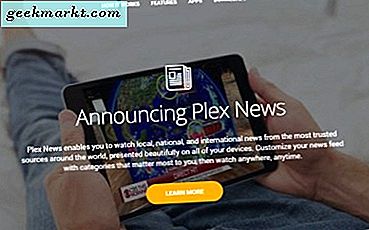Windows har en indbygget firewall, der er ret kraftig og meget konfigurerbar. Dog gør Windows indbygget firewall det kun enretningsfiltrering som standard. Desuden gør brugergrænsefladen det til et kompliceret job at konfigurere regler korrekt og blokere / tillade applikationer. Faktisk, medmindre du er en avanceret bruger eller systemadministrator, der kender din vej rundt, er det meget svært at konfigurere den indbyggede firewall.
Når det er sagt, er der en hel række gratis firewall-software til Windows 10, der gør det til en godbid at administrere applikations- og operativsystemadgang til internettet og beskytte dig mod ondsindede forbindelser. Her er nogle af de bedste gratis firewalls til Windows 10.
Læs:Little Snitch Alternativer til Windows og Mac
Bedste firewall til Windows 10
1. Comodo Firewall
Comodo Firewall er en af mine favoritter og generelt går jeg til Windows 10 firewall takket være dens brugervenlighed og inkluderede funktioner. En af grundene til at jeg virkelig kan lide Comodo Firewall er, at den gør det let at tillade eller blokere en applikation fra at få adgang til internettet. Desuden overvåger og blokerer Comodo Firewall ud af boksen visse processer og viser et advarsels- eller tilladelsesvindue, når de prøver at få adgang til en anden proces eller foretage systemændringer.
Comodo Firewall har også andre funktioner som HIPS (Host Intrusion Prevention System) -beskyttelse, applikationssandboxing, foruddefineret og brugerdefineret firewall og HIPS-regelsæt, webstedsfiltrering, dynamisk procesanalyse og scanning, kill switch for at stoppe eller blokere problematiske processer osv.
Selv med alle disse funktioner er Comodo ret nem at bruge, selv for begyndere. Hvis du er en avanceret bruger og ved, hvad du laver, kan du oprette brugerdefinerede regelsæt til at styre firewallaktiviteterne, men du vil.
Alt i alt er Comodo Firewall ret god til hvad den gør. Vær dog opmærksom, mens du installerer Comodo Firewall, da den tilbyder at ændre din DNS til Comodo DNS og forsøger at installere yderligere Comodo-software som Comodo Dragon-browseren.
Pris: Comodo Firewall er helt gratis men hvis du vil, kan du opgradere til Comodo Internet Security for at få yderligere funktioner som anti-virus og anti-malware-beskyttelse. Hvis du undrer dig, når du skriver dette, Comodo generer ikke sine brugere med pop op-vinduer med konstant opgradering.
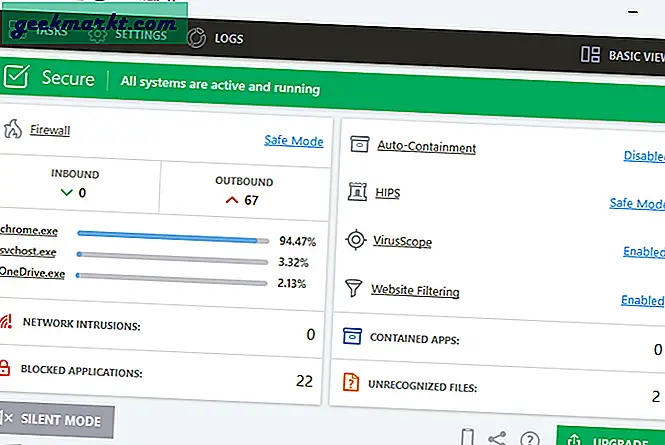
2. Glasswire
Glasswire er en anden populær gratis netværksmonitor og firewall-applikation til Windows 10. I modsætning til anden software på denne liste er Glasswires brugergrænseflade ret moderne og flydende. Det, jeg bedst kan lide ved Glasswire, er, hvor let og intuitivt det er at bruge det, og de smukke grafer, det viser vedrørende netværksaktiviteten. Graferne er ikke kun smukke, men de tjener som en tidsmaskine, hvor du kan se tidligere netværksaktiviteter som når en bestemt applikation eller proces først blev forbundet til internettet, sikkerhedsadvarsler, værtsinformation osv.
Funktioner i Glasswire inkluderer, men ikke begrænset til, fuldt ud overvåget båndbredde, privatlivsbeskyttelse, ond tvillingdetektion, der advarer dig, når et WiFi-netværk bruger det samme navn som dig, eller når dit netværk pludselig mister sin adgangskode, applikationsblokering, flere eksterne serverovervågninger , lockdown-tilstand for at begrænse alle firewallaktiviteter, spørg kun tilstand, der blokerer for alle applikationer fra at få adgang til internettet, medmindre du giver tilladelse osv.
Derudover kan du også oprette brugerdefinerede firewallprofiler, så du nemt kan skifte mellem forskellige firewall-regelsæt. Så hvis du leder efter en firewall, der gør jobbet, mens det ser godt ud og giver dig mulighederne for at oprette brugerdefinerede firewallregler, så er Glasswire noget for dig.
Pris: Basisversionen af Glasswire er gratis, men det er stærkt begrænset. For eksempel har du ikke adgang til den kun-spørge tilstand, eller du kan ikke blokere applikationer fra at oprette forbindelse til internettet. Til det skal du opgradere det til enten Basic-, Pro- eller Elite-versionen, der koster henholdsvis $ 39, $ 69, $ 99.
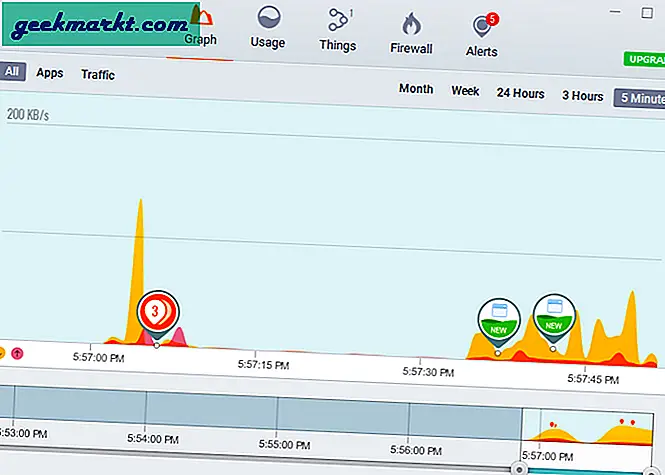
3. PeerBlock
PeerBlock er ikke din traditionelle firewall, monitorerne og blokerer specifikke eller alle applikationer. I stedet er PeerBlock lavet til blokere indgående og udgående forbindelser til og fra specifikke IP-adresser. Hvis du undrer dig, har PeerBlock en central indbygget liste over IP-adresser, der betragtes som ondsindede og / eller relaterede til offentlige enheder eller skyggefulde internetudbydere, annoncer osv. Hvis det er nødvendigt, kan du tilføje din egen liste eller individuelle IP-adresser at blokere. Derudover kan du også blokere specifikke organisationer og endda hele lande også.
Som du kan se, er PeerBlock ikke for alle. Hvis du er en tung torrent-bruger eller bare nogen, der deler filer via peer-to-peer, så prøv PeerBlock. Det er effektivt til overvågning og blokering af IP-adresser.
Pris: PeerBlock er gratis og open source.
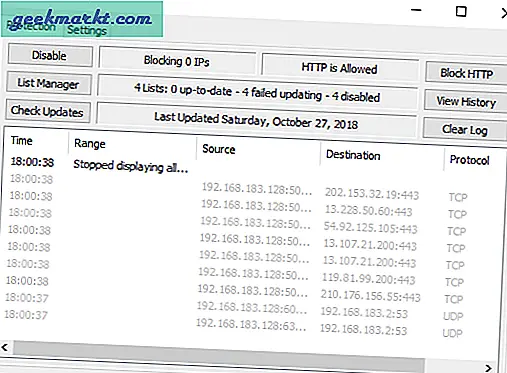
4. TinyWall
Som navnet antyder, er TinyWall en gratis, lille og let applikation, der giver dig mulighed for nemt at administrere de indgående og udgående forbindelser. TinyWall er meget forskellig i forhold til de andre på denne liste. det vil sige, det bruger den meget effektive indbyggede Windows-firewall til at styre alle forbindelser. Ikke kun TinyWall konfigurerer Windows-firewall for at være mere sikker, men giver dig en sund brugergrænseflade til hurtigt at konfigurere reglerne efter behov. Desuden er TinyWall, som en ikke-påtrængende firewall, ingen pop op-meddelelser, der beder dig om at tillade en applikation at få adgang til internettet, i stedet gør det det nemt at blokere eller fjerne blokering af forskellige applikationer og processer fra at få adgang til internettet.
Funktionerne i TinyWall inkluderer muligheden for at hvidliste og sortliste programmer, automatisk læringstilstand, begrænse eller tillade LAN-kommunikation, overvåge åbne porte, blokeringslister til porte og domæner, flere firewall-tilstande, adgangskodebeskyttelse til indstillinger osv.
Hvis du leder efter et no-nonsense og letvægtsprogram, der bruger den kraftfulde indbyggede Windows-firewall, så er TinyWall noget for dig.
Pris: TinyWall er helt gratis.
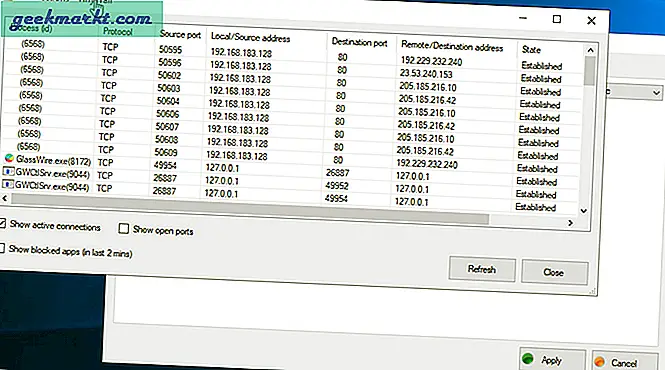
5. ZoneAlarm
Når det kommer til tredjeparts Windows-firewall, er ZoneAlarm en af de ældste og populære derude. ZoneAlarm har en meget solid firewall, der blokerer alle ondsindede forbindelser, mens den er let at tilpasse og konfigurere. Applikationen kan også blokere porte, skjule porte, overvåge og blokere ondsindet trafik og automatisk blokere programmer på mistænkelig aktivitet. Selvom brugergrænsefladen ser lidt dateret ud, opdateres den ganske regelmæssigt med nye definitioner.
Alt i alt er ZoneAlarm en ret god firewall, der er god nok for de fleste brugere. Sammenlignet med Comodo Firewall mangler ZoneAlarm dog nogle få avancerede funktioner, som jeg gerne vil have, som tilpassede regelsæt, HIPS-beskyttelse osv. Når det er sagt, hvis du er nybegynder, er ZoneAlarm ret god.
Pris: Basisversionen er gratis, men for yderligere funktioner som nul-timers beskyttelse, applikationsstyring, flerlagsbeskyttelse, bootbeskyttelse osv. Skal du opgradere den til pro-versionen, som koster dig $ 24,95 pr. År.
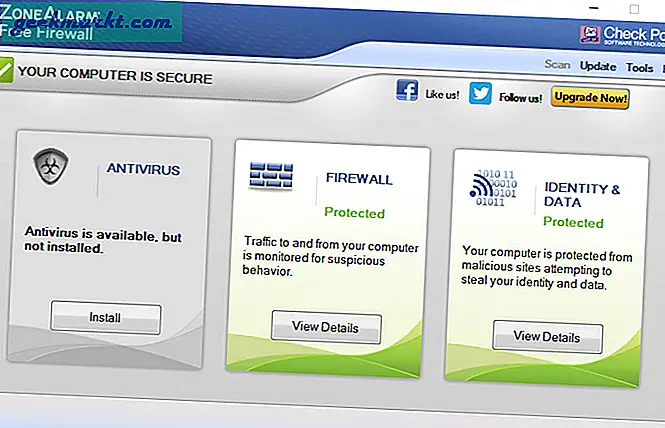
6. Firewall-app-blokering
Appens navn siger alt. Hvis du leder efter en simpel app, der lader dig blokere applikationer for at få adgang til internettet så er Firewall App Blocker noget for dig.
For at blokere et program ved hjælp af Firewall App Blocker er alt, hvad du skal gøre, blot at trække og slippe applikationerne i det eller bruge menuindstillingerne til manuelt at gennemse, finde og tilføje .exe-filerne. Ingen grund til at skifte gennem forskellige menuer eller indstillinger. Hvad der gør Firewall App Blocker speciel er, at den kun gør et job og gør det bedre. Desuden er Firewall App Blocker helt bærbar. det vil sige, at du ikke behøver at installere applikationen for at bruge den.
Pris: Firewall App Blocker er helt gratis.
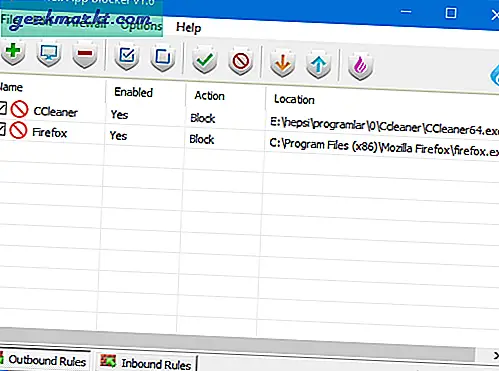
Håber det hjælper. Kommenter nedenfor og del dine tanker og oplevelser om brugen af ovenstående firewall-apps til Windows 10.
Læs også:Bedste firewall-apps til Android til at deaktivere internet for bestemte apps